Cadastro de Rastreados
Cadastre os rastreados, também chamados de ativos, de acordo com o seu tipo (Veículos, Pessoas ou Outros) e código de identificação exclusivo da unidade no sistema (ID). Com os ativos, você pode trabalhar no sistema e em seus módulos, como: F/Mobile e F/Talk. As unidades cadastradas ficam disponíveis para o rastreamento, monitoramento via satélite, GPRS, visualização no mapa, entre outros. Também é possível, pesquisar, exportar, editar e deletar ativos já cadastrados.
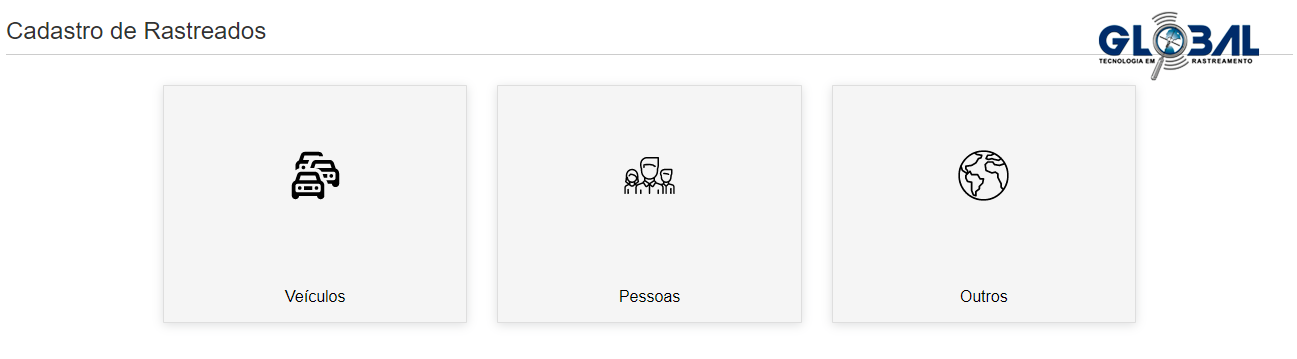
Veículos
Na guia cadastro de rastreados, selecione a opção "Veículos", você será redirecionado para a guia de cadastro de veículos. Para cadastrar um novo Veículo, selecione a opção "Adicionar".
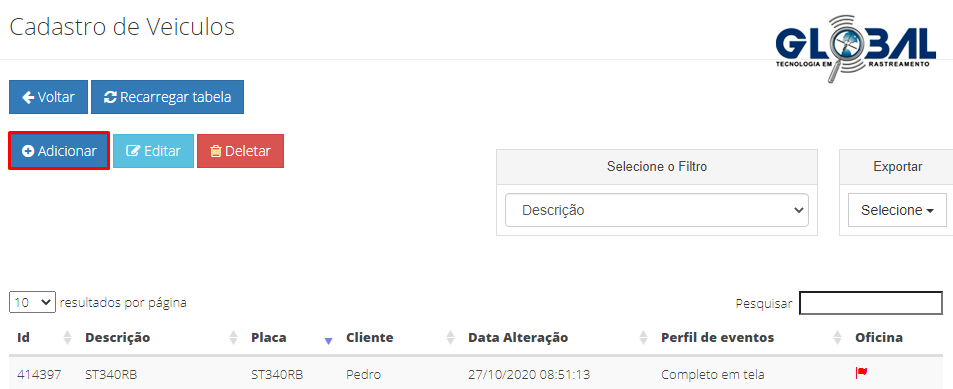
Botões:
NOTA: Oficina com Bandeira Verde = rastreador vinculado. Oficina com Bandeira Vermelha = rastreador não vinculado.
Dados
Na guia cadastro de veículos, após clicar no botão "Adicionar", você será redirecionado para a aba dados. Nela, preencha os parâmetros com as informações do veículo a ser rastreado e, opcionalmente, adicione uma observação. Observe a descrição das informações a seguir.
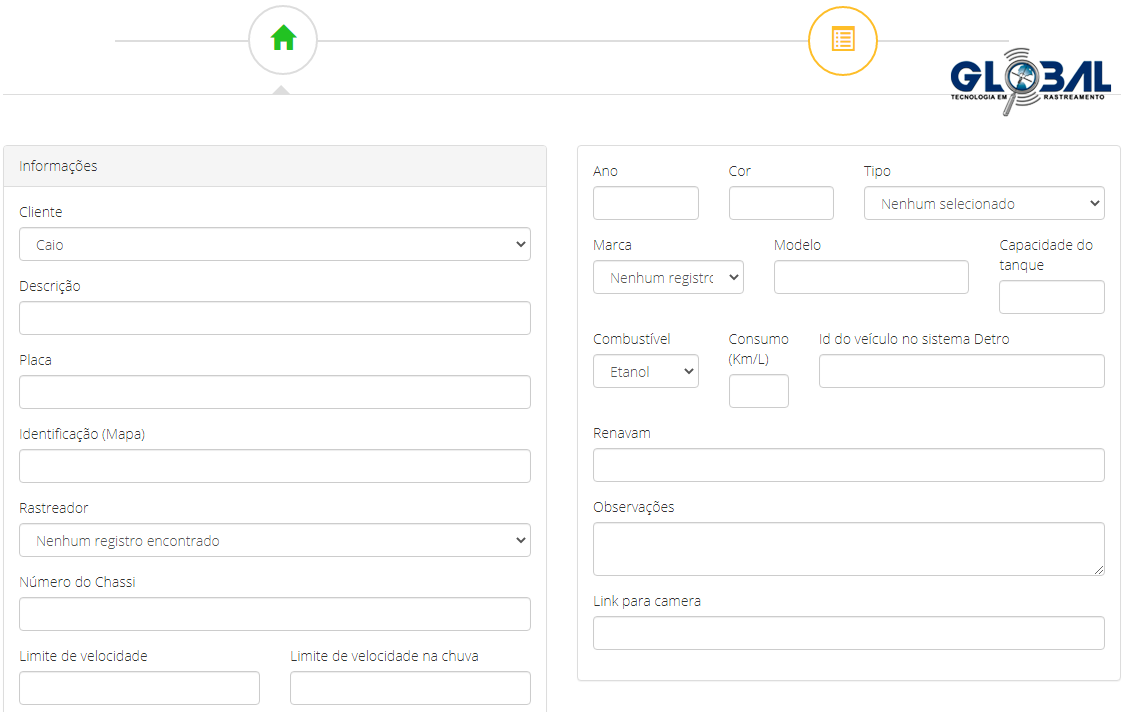
Informações
Odômetro e Horímetro
No campo Odômetro (km/metros) digite a quilometragem atual do Odômetro do veículo que será rastreado. E no Horímetro (Horas/minutos) digite um tempo estimado que o veículo ficará ligado, para posteriormente visualizar e controlar a manutenção e comparação por meio dos relatórios.
Providências
Após realizar o preenchimento dos dados. Na aba de opções, opcionalmente, por questões securitárias, preencha dos parâmetros das providências. Adicione uma Palavra-Chave e Resposta, para que caso a central de monitoramento seja adicionada através de alertas gerados a mesma poderá verificar de forma rápida quais providências deverão ser tomadas. Como, por exemplo: Acionar Bloqueio, Sirene, Pronta Resposta ou entrar em contato com uma pessoa cadastrada.
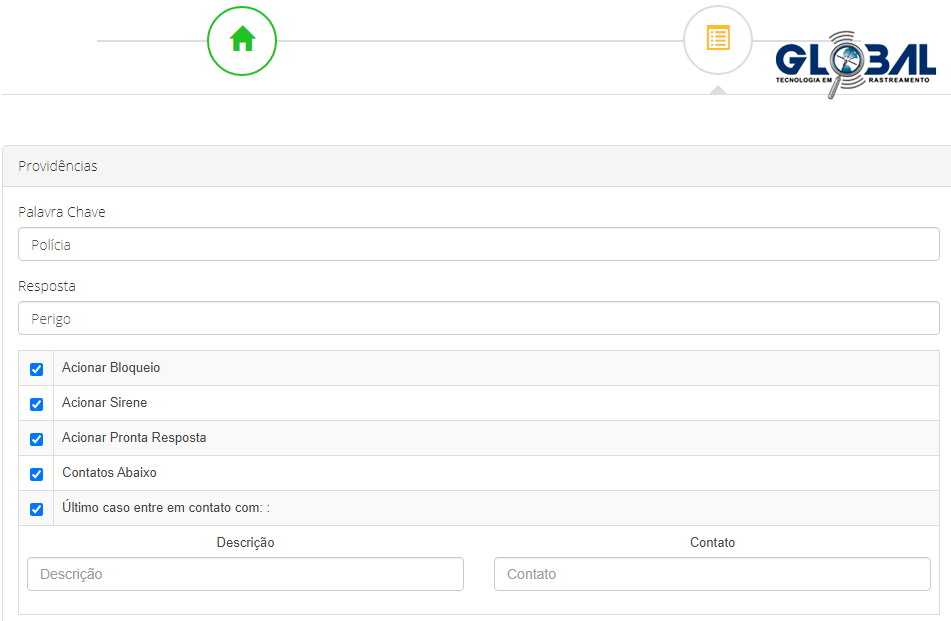
Perfis visíveis
Após adicionar as providências, clique no botão "Perfil" para Permitir/Proibir os perfis, funcionalidades que o cliente pode receber ou visualizar sobre do veículo cadastrado.
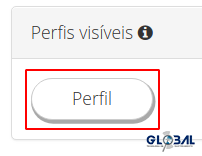
Após clicar em “Perfil”, uma janela pop-up surgirá. Nela, selecione e habilite os perfis proibidos e permitidos para visualização dos veículos.
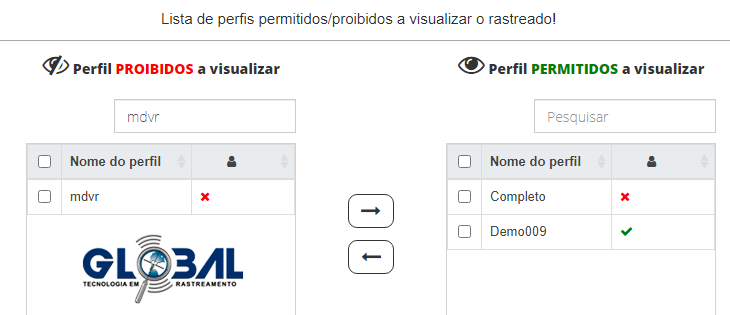
Contatos e Perfil de Eventos
Na tabela de contatos autorizados, visualize e habilite os contatos vinculados com os veículos, para o envio de notificações e alertas quando necessários. Selecione também um Perfil de Eventos já existente.
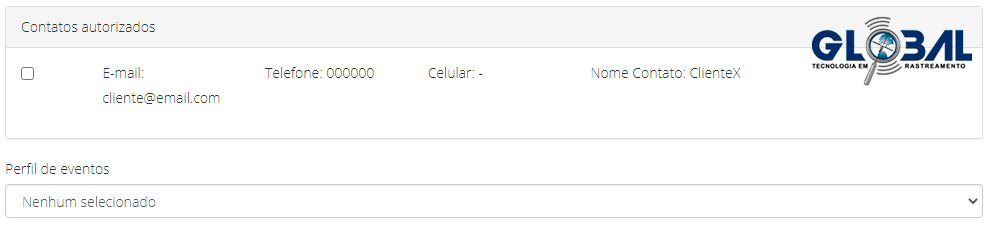
Após realizar o preenchimento, clique no botão "Salvar" ou em "Cancelar" para excluir as informações adicionadas e retornar para a página Cadastro de Rastreados.
Outros
Na guia cadastro de rastreados, selecione a opção "Outros", você será redirecionado para a guia de cadastro de outros. Para cadastrar outro tipo de rastreado, selecione a opção "Adicionar".
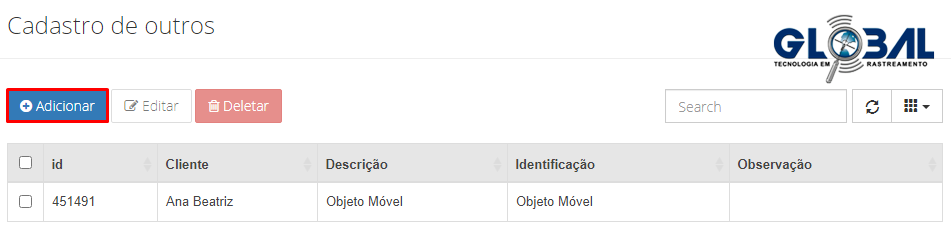
Botões:
Dados:
Na guia cadastro de outros, após clicar no botão "Adicionar", você será redirecionado para a aba cadastro de outros. Nela, preencha os parâmetros com as informações do rastreado e, opcionalmente, adicione uma observação. Observe a descrição das informações a seguir.
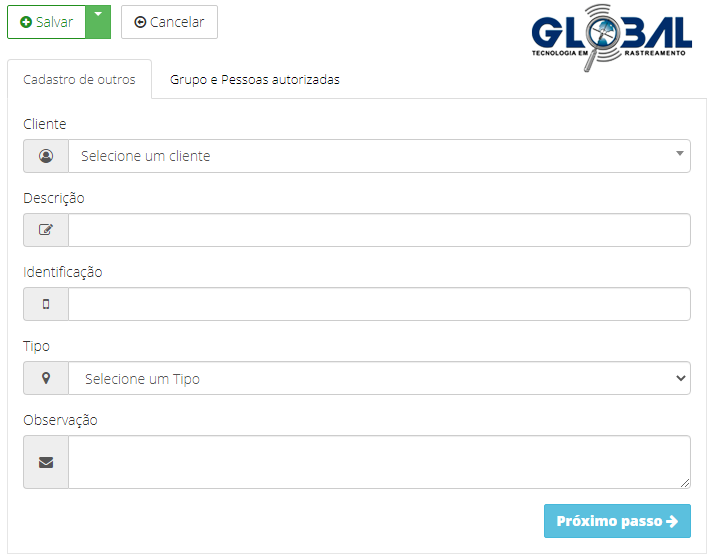
Depois do preenchimento clique no botão "Próximo passo" para prosseguir.
Providências
Após realizar o preenchimento anterior. Na aba de Grupo e Pessoas autorizadas, opcionalmente, por questões securitárias, adicione uma Palavra Chave e Resposta. Caso a central de monitoramento seja adicionada através de alertas gerados a mesma poderá verificar de forma rápida quais providências deverão ser tomadas de acordo com as Providências habilitadas, mostradas a seguir.
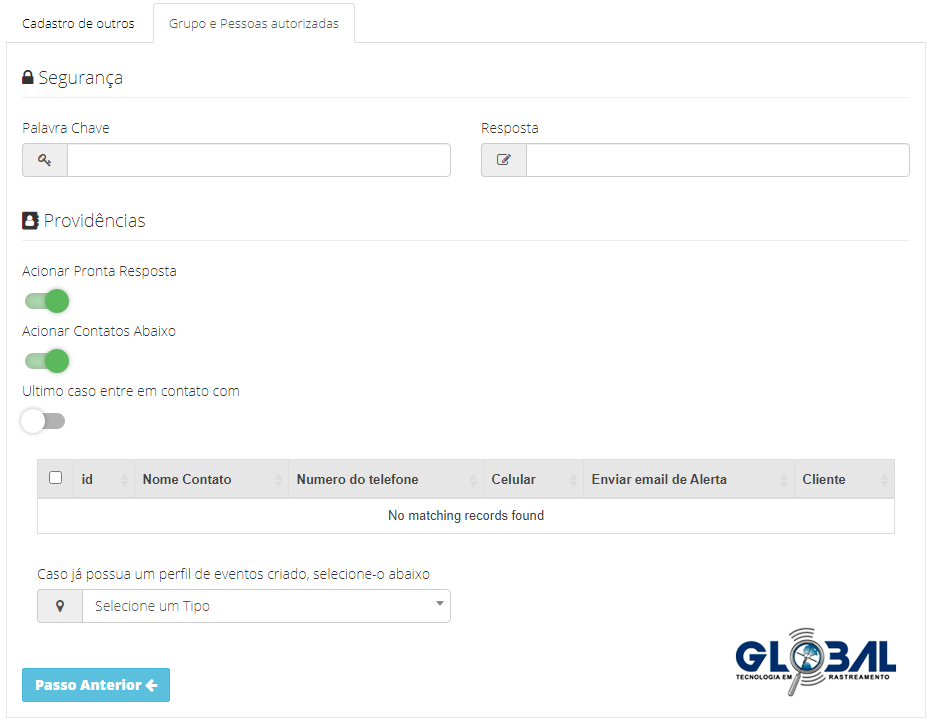
Após realizar o preenchimento, clique em "Salvar"/“Salvar e continuar registrando” ou em "Cancelar" para excluir as informações adicionadas e retornar para a página de Cadastro de Rastreados.
